2020 JEEP WRANGLER 2DOORS USB
[x] Cancel search: USBPage 13 of 374

11
UCONNECT 3 AVEC ECRAN 5 POUCES,
SELON L'EQUIPEMENT .......................... 299
Aperçu Uconnect 3 avec écran
5 pouces ..................................... 299 Réglage de l'horloge ..................... 299
Paramètres audio.......................... 299
Fonctionnement de la radio .......... 300
UCONNECT 4 AVEC ECRAN 7 POUCES .. 301
Aperçu Uconnect 4 ...................... 301
Glisser-déposer dans la barre
de menus ................................... 303 Radio ......................................... 303
Android Auto™ ............................ 304
Intégration d'Apple CarPlay® ......... 306
Apps — Selon l'équipement .......... 307
UCONNECT 4C/4C NAV AVEC ECRAN
8,4 POUCES ........................................ 307
Aperçu Uconnect 4C/4C NAV ........ 307
Glisser-déposer dans la barre
de menus ................................... 309 Radio ......................................... 309
Android Auto™ — Selon
l'équipement ................................ 310 Intégration d'Apple CarPlay® —
Selon l'équipement ...................... 314 Apps — Selon l'équipement .......... 317
REGLAGES UCONNECT ......................... 317 OFF ROAD PAGES (PAGES HORS ROUTE) —
SELON L'EQUIPEMENT .........................317
Barre d'état Off Road Pages
(Pages hors route) ....................... 318 Transmission .............................. 319
Pitch & Roll (Tangage et roulis) .... 319
Jauge des accessoires .................. 320
COMMANDES AUDIO AU VOLANT ..........320
Fonctionnement de la radio ........... 320
Media Mode (Mode Média) ............ 320
COMMANDE AUX/USB/MP3 ..................321
NAVIGATION — SELON
L'EQUIPEMENT ...................................323
Modification du volume d'invite
vocale de navigation ..................... 323 Recherche des points d'intérêt ...... 324
Recherche d'un endroit en épelant le
nom ............................................ 324 Saisie de destination vocale en une
étape .......................................... 324 Définition d'un endroit en tant que
domicile ...................................... 325 Home (Domicile) .......................... 325
Ajouter un arrêt ............................ 326
Création d'un détour ..................... 326
Map Update (mise à jour de la
carte) .......................................... 326
UCONNECT PHONE ...............................326
Uconnect Phone (Appel mains libres
Bluetooth®) .................................326 Jumelage (connexion sans fil) de
votre téléphone mobile au système
Uconnect .....................................329 Commandes communes du
téléphone (Exemples) ....................333 Activer ou désactiver la sourdine
pendant l'appel.............................333 Transfert d'un appel en cours entre le
combiné et le véhicule ..................333 Phonebook (Répertoire) ................333
Conseils pour la commande
vocale ..........................................333 Modification du volume .................334
Utilisation de Do Not Disturb
(Ne pas déranger) ........................334 Messages texte entrants ................335
Conseils utiles et questions fréquentes
pour améliorer les performances
Bluetooth® de votre système
Uconnect .....................................336
2020_JEEP_JL_WRANGLER_UG_LHD_FR.book Page 11
Page 215 of 374
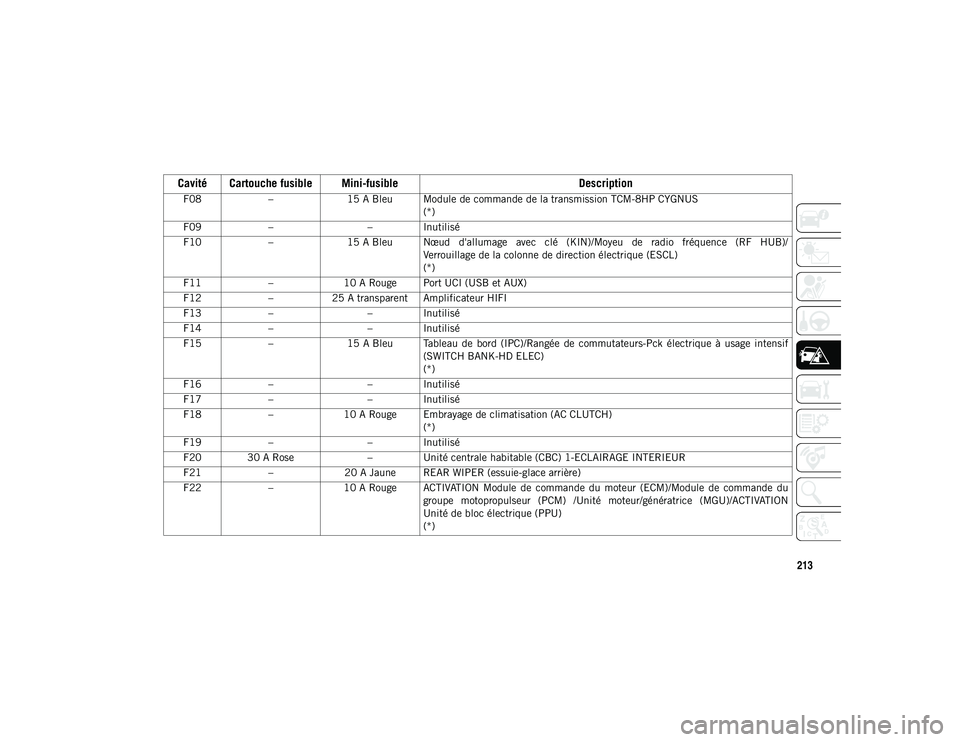
213
F08–15 A Bleu Module de commande de la transmission TCM-8HP CYGNUS
(*)
F09 – – Inutilisé
F10 –15 A Bleu Nœud d'allumage avec clé (KIN)/Moyeu de radio fréquence (RF HUB)/
Verrouillage de la colonne de direction électrique (ESCL)
(*)
F11 –10 A Rouge Port UCI (USB et AUX)
F12 –25 A transparent Amplificateur HIFI
F13 – – Inutilisé
F14 – – Inutilisé
F15 –15 A Bleu Tableau de bord (IPC)/Rangée de commutateurs-Pck électrique à usage intensif
(SWITCH BANK-HD ELEC)
(*)
F16 – – Inutilisé
F17 – – Inutilisé
F18 –10 A Rouge Embrayage de climatisation (AC CLUTCH)
(*)
F19 – – Inutilisé
F20 30 A Rose – Unité centrale habitable (CBC) 1-ECLAIRAGE INTERIEUR
F21 –20 A Jaune REAR WIPER (essuie-glace arrière)
F22 –10 A Rouge ACTIVATION Module de commande du moteur (ECM)/Module de commande du
groupe motopropulseur (PCM) /Unité moteur/génératrice (MGU)/ACTIVATION
Unité de bloc électrique (PPU)
(*)
Cavité Cartouche fusible Mini-fusible Description
2020_JEEP_JL_WRANGLER_UG_LHD_FR.book Page 213
Page 218 of 374

EN CAS D'URGENCE
216
F50–10 A Rouge HD ACC — Selon l'équipement
(*)
F51 –10 A Rouge Télévision numérique (DSRC)/USB/Rétroviseur intérieur (ISRVM)/Module de
boussole (CSGM)
F52 –20 A Jaune ALLUME-CIGARE
F53 – – Inutilisé
F54 – – Inutilisé
F55 – – Inutilisé
F56 –10 A Rouge IN-CAR TEMP SENSOR (capteur de température dans l'habitacle)
F57 –20 A Jaune Siège chauffant avant conducteur
F58 –20 A Jaune Siège chauffant avant passager
F59 – – Inutilisé
F60 –15 A Bleu Module de volant de confort (CSWM) (HTD STR WHEEL)
F61 –10 A Rouge Capteur d'angle mort gauche (LBSS)/Capteur d'angle mort droit (RBSS)
(*)
F62 – – Inutilisé
F63 –10 A Rouge Commande de retenue des occupants (ORC)
(*)
F64 – – Inutilisé
F65 – – Inutilisé
F66 40 A Vert – MOTEUR DE VENTILATEUR HVAC avant
(*)
F67 – – Inutilisé
F68 – – Inutilisé
Cavité Cartouche fusible Mini-fusible Description
2020_JEEP_JL_WRANGLER_UG_LHD_FR.book Page 216
Page 221 of 374
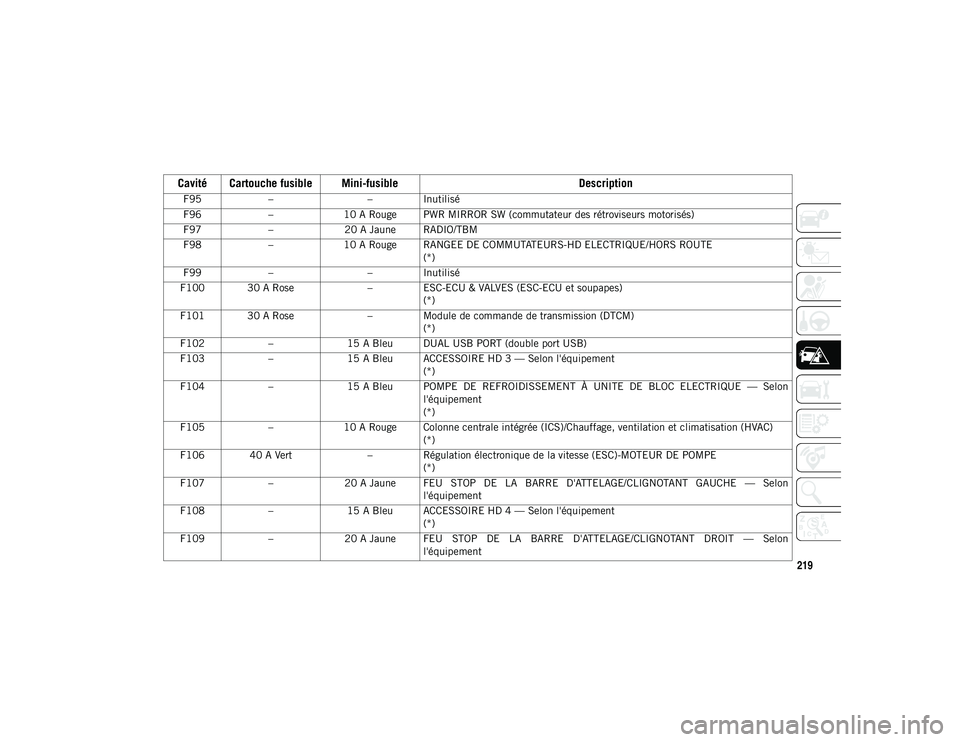
219
F95– – Inutilisé
F96 –10 A Rouge PWR MIRROR SW (commutateur des rétroviseurs motorisés)
F97 –20 A Jaune RADIO/TBM
F98 –10 A Rouge RANGEE DE COMMUTATEURS-HD ELECTRIQUE/HORS ROUTE
(*)
F99 – – Inutilisé
F100 30 A Rose – ESC-ECU & VALVES (ESC-ECU et soupapes)
(*)
F101 30 A Rose – Module de commande de transmission (DTCM)
(*)
F102 –15 A Bleu DUAL USB PORT (double port USB)
F103 –15 A Bleu ACCESSOIRE HD 3 — Selon l'équipement
(*)
F104 –15 A Bleu POMPE DE REFROIDISSEMENT À UNITE DE BLOC ELECTRIQUE — Selon
l'équipement
(*)
F105 –10 A Rouge Colonne centrale intégrée (ICS)/Chauffage, ventilation et climatisation (HVAC)
(*)
F106 40 A Vert – Régulation électronique de la vitesse (ESC)-MOTEUR DE POMPE
(*)
F107 –20 A Jaune FEU STOP DE LA BARRE D'ATTELAGE/CLIGNOTANT GAUCHE — Selon
l'équipement
F108 –15 A Bleu ACCESSOIRE HD 4 — Selon l'équipement
(*)
F109 –20 A Jaune FEU STOP DE LA BARRE D'ATTELAGE/CLIGNOTANT DROIT — Selon
l'équipement
Cavité Cartouche fusible Mini-fusible Description
2020_JEEP_JL_WRANGLER_UG_LHD_FR.book Page 219
Page 300 of 374

298
(A continué)
MULTIMEDIA
SYSTEMES UCONNECT
Pour plus d'informations sur votre système
Uconnect, référez-vous au supplément du
manuel de l'utilisateur Uconnect.
REMARQUE:
Les images de l'écran Uconnect sont four-
nies à des fins d'illustration uniquement et
peuvent ne pas correspondre exactement au
logiciel de votre véhicule.
SECURITE INFORMATIQUE
Votre véhicule peut être un véhicule
connecté et équipé de réseaux à la fois filaire
et sans fil. Ces réseaux permettent à votre
véhicule d'envoyer et de recevoir des infor -
mations. Ces informations servent au bon
fonctionnement des systèmes et fonctions de
votre véhicule.
Votre véhicule peut être pourvu de certaines
fonctions de sécurité destinées à réduire le
risque d'accès non autorisé et illicite aux
systèmes et communications sans fil du
véhicule. Les solutions logicielles pour véhi -
cules continuent à évoluer au fil du temps, et
FCA, en collaboration avec ses fournisseurs,
évalue les avancées et les adopte au besoin.
De la même manière qu'un ordinateur ou autre appareil, votre véhicule peut nécessiter
des mises à jour logicielles pour améliorer
l'utilisation et les performances de vos
systèmes, ou pour réduire le risque d'accès
non autorisé et illicite aux systèmes de votre
véhicule.
Le risque d'accès non autorisé et illicite aux
systèmes de votre véhicule demeure toute
-
fois, même si la version la plus récente du
logiciel du véhicule (p. ex. le logiciel
Uconnect) est installée.
REMARQUE:
FCA ou votre concessionnaire peut vous
contacter directement concernant les
mises à jour logicielles.
Afin d'aider à l'amélioration de la sécurité
du véhicule et à la réduction du risque de
faille de sécurité, les propriétaires de véhi-
cule doivent :
Connecter et utiliser uniquement des
appareils médias de confiance (p. ex. télé -
phone portable, USB et CD personnels).
AVERTISSEMENT!
Il est impossible de connaître ou de
prévoir les résultats possibles en cas de
faille des systèmes de votre véhicule. Il
est possible que les systèmes du véhi -
cule, y compris ceux associés à la sécu -
rité, soient affectés, ou qu'une perte de
contrôle du véhicule survienne et
provoque un accident entraînant des
blessures graves, voire mortelles.
Insérez des médias (USB, carte SD ou CD,
p. ex) dans votre véhicule UNIQUEMENT
s'ils proviennent d'une source fiable. Les
médias d'origine inconnue peuvent
contenir des logiciels malveillants qui, s'ils
sont installés sur votre véhicule, peuvent
augmenter la possibilité de faille des
systèmes de votre véhicule.
Comme toujours, si vous constatez un
comportement inhabituel du véhicule,
faites-le immédiatement contrôler par
votre concessionnaire agréé le plus proche.
AVERTISSEMENT! (A continué)
2020_JEEP_JL_WRANGLER_UG_LHD_FR.book Page 298
Page 304 of 374

MULTIMEDIA
302
Paramétrages audio
Appuyez sur le bouton Audio de l'écran
tactile pour activer l'écran des paramètres
audio afin de régler les options Balance/
Fade Equilibrage gauche/droite et avant/
arrière), Equalizer (Egaliseur), Speed
Adjusted Volume (Volume selon la
vitesse), Surround Sound (Son surround),
Loudness (Volume), AUX Volume Offset
(Adaptation du volume aux.), AutoPlay
(Lecture automatique) et Radio Off With
Door (Radio éteinte avec portes ouvertes).
Vous pouvez revenir à l'écran Radio
(Radio) en appuyant sur la croix X située
en haut à droite.
Balance/Fade (Equilibrage gauche/droite et
avant/arrière)
Appuyez sur le bouton Balance/Fade
(Equilibrage gauche/droite et avant/
arrière) de l'écran tactile pour équilibrer le
volume entre les haut-parleurs avant ou
entre les haut-parleurs avant et arrière.
Appuyez sur les boutons Front (Avant),
Rear (Arrière), Left (Gauche) ou Right
(Droite) de l'écran tactile, ou appuyez sur
l'icône Speaker (Haut-parleur) et faites-la
glisser pour ajuster l'équilibrage gauche/
droite et avant/arrière. Equalizer (Egaliseur)
Appuyez sur le bouton « Equalizer »
(Egaliseur) de l'écran tactile pour activer
l'écran Equalizer.
Appuyez sur les boutons + ou - de l'écran
tactile, ou appuyez sur la barre de niveau
de chaque bande d'égaliseur et faites-la
glisser. La valeur du niveau, qui s'étend
entre plus ou moins neuf, est affichée au
bas de chaque bande.
Speed Adjusted Volume (Réglage du volume
selon la vitesse)
Appuyez sur le bouton Speed Adjusted
Volume (Réglage du volume selon la
vitesse) de l'écran tactile pour activer
l'écran Speed Adjusted Volume. Le
réglage du volume selon la vitesse se fait
en appuyant sur l'indicateur de niveau
sonore. Ceci modifie le réglage automa-
tique du volume audio en fonction de la
variation de la vitesse du véhicule.
Loudness (Volume) — Selon l'équipement
Appuyez sur le bouton On (Marche) de
l'écran tactile pour activer l'option Loud -
ness (Volume). Appuyez sur le bouton Off
(Arrêt) pour désactiver cette fonction. Lorsque l'option Loudness (Volume) est
activée, la qualité sonore à faible volume
est améliorée.
AUX Volume Offset (Adaptation du volume AUX)
Appuyez sur le bouton AUX Volume Offset
(Adaptation du volume AUX) de l'écran
tactile pour activer l'écran AUX Volume
Offset (Adaptation du volume AUX). Pour
régler l'adaptation du volume AUX,
appuyez sur les boutons + et –. Cela
modifie le volume audio de l'entrée AUX.
La valeur du niveau, qui s'étend entre plus
ou moins trois, est affichée au-dessus de
la barre de réglage.
AutoPlay (Lecture automatique)
Appuyez sur le bouton Auto Play (Lecture
automatique) de l'écran tactile pour activer
l'écran Auto Play (Lecture automatique). La
fonction AutoPlay (Lecture automatique)
dispose de deux réglages : On (en fonction)
et Off (hors fonction). Lorsque la fonction
AutoPlay (Lecture automatique) est sur On
(en fonction), la lecture de musique
commence à partir d'un appareil USB, AUX,
etc. connecté immédiatement après sa
connexion à la radio.
2020_JEEP_JL_WRANGLER_UG_LHD_FR.book Page 302
Page 307 of 374

305
vous permettre de contrôler de nombreuses
applications. Pour utiliser Android Auto™,
suivez ces étapes :
1. Téléchargez l'application Android Auto™sur le Google Play Store sur votre smart -
phone Android™.
2. Connectez votre smartphone Android™ à l'un des ports USB multimédia de votre
véhicule. Si vous n'avez pas téléchargé
l'application Android Auto™ sur votre
smartphone avant de brancher l'appareil
pour la première fois, le téléchargement
de l'application commence.
REMARQUE:
Veillez à utiliser le câble USB fourni en usine
livré avec votre téléphone, dans la mesure où
les câbles du marché secondaire risquent de
ne pas fonctionner.
Votre téléphone peut vous demander
d'approuver l'utilisation de l'application
Android Auto™ avant son utilisation. Android Auto™
3. Une fois le dispositif connecté et reconnu, Android Auto™ devrait se lancer automati -
quement, mais vous pouvez également le
lancer en appuyant sur l'icône Android Auto™
sur l'écran tactile, située dans Apps (applica -
tions). Pour parler à Google, maintenez le
bouton Voice Recognition (Reconnaissance
vocale) enfoncé. Après avoir entendu un
double bip, commencez à parler.
Une fois Android Auto™ lancé et en fonc -
tionnement sur votre système Uconnect, les
fonctions suivantes peuvent être utilisées via
les données mobiles de votre smartphone :
Google Maps™ pour la navigation
Google Play Music, Spotify, iHeart Radio,
etc. pour la musique
Appel mains libres et messages texte pour
la communication
Des centaines d'applications compatibles,
et bien plus !
REMARQUE:
Pour utiliser Android Auto™, assurez-vous
d'être dans une zone disposant d'une couver -
ture mobile. Android Auto™ peut utiliser les
données mobiles et votre couverture mobile
est affichée dans le coin supérieur droit de
l'écran de la radio. Une fois qu'Android
Auto™ a établi une connexion via USB,
Android Auto™ se connectera également via
Bluetooth®.
Données Google Maps™ et couverture mobile
2020_JEEP_JL_WRANGLER_UG_LHD_FR.book Page 305
Page 308 of 374
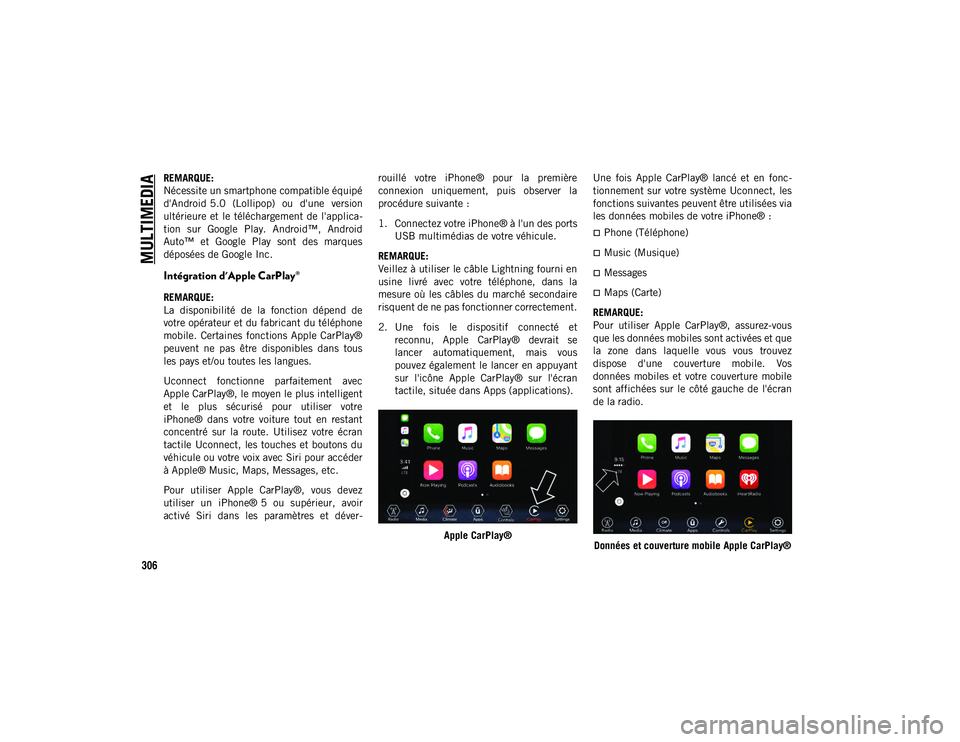
MULTIMEDIA
306
REMARQUE:
Nécessite un smartphone compatible équipé
d'Android 5.0 (Lollipop) ou d'une version
ultérieure et le téléchargement de l'applica-
tion sur Google Play. Android™, Android
Auto™ et Google Play sont des marques
déposées de Google Inc.
Intégration d'Apple CarPlay®
REMARQUE:
La disponibilité de la fonction dépend de
votre opérateur et du fabricant du téléphone
mobile. Certaines fonctions Apple CarPlay®
peuvent ne pas être disponibles dans tous
les pays et/ou toutes les langues.
Uconnect fonctionne parfaitement avec
Apple CarPlay®, le moyen le plus intelligent
et le plus sécurisé pour utiliser votre
iPhone® dans votre voiture tout en restant
concentré sur la route. Utilisez votre écran
tactile Uconnect, les touches et boutons du
véhicule ou votre voix avec Siri pour accéder
à Apple® Music, Maps, Messages, etc.
Pour utiliser Apple CarPlay®, vous devez
utiliser un iPhone® 5 ou supérieur, avoir
activé Siri dans les paramètres et déver -rouillé votre iPhone® pour la première
connexion uniquement, puis observer la
procédure suivante :
1. Connectez votre iPhone® à l'un des ports
USB multimédias de votre véhicule.
REMARQUE:
Veillez à utiliser le câble Lightning fourni en
usine livré avec votre téléphone, dans la
mesure où les câbles du marché secondaire
risquent de ne pas fonctionner correctement.
2. Une fois le dispositif connecté et reconnu, Apple CarPlay® devrait se
lancer automatiquement, mais vous
pouvez également le lancer en appuyant
sur l'icône Apple CarPlay® sur l'écran
tactile, située dans Apps (applications).
Apple CarPlay® Une fois Apple CarPlay® lancé et en fonc
-
tionnement sur votre système Uconnect, les
fonctions suivantes peuvent être utilisées via
les données mobiles de votre iPhone® :
Phone (Téléphone)
Music (Musique)
Messages
Maps (Carte)
REMARQUE:
Pour utiliser Apple CarPlay®, assurez-vous
que les données mobiles sont activées et que
la zone dans laquelle vous vous trouvez
dispose d'une couverture mobile. Vos
données mobiles et votre couverture mobile
sont affichées sur le côté gauche de l'écran
de la radio.
Données et couverture mobile Apple CarPlay®
2020_JEEP_JL_WRANGLER_UG_LHD_FR.book Page 306